iPhone Ekran Kilidi Kaldırma Nasıl Yapılır?
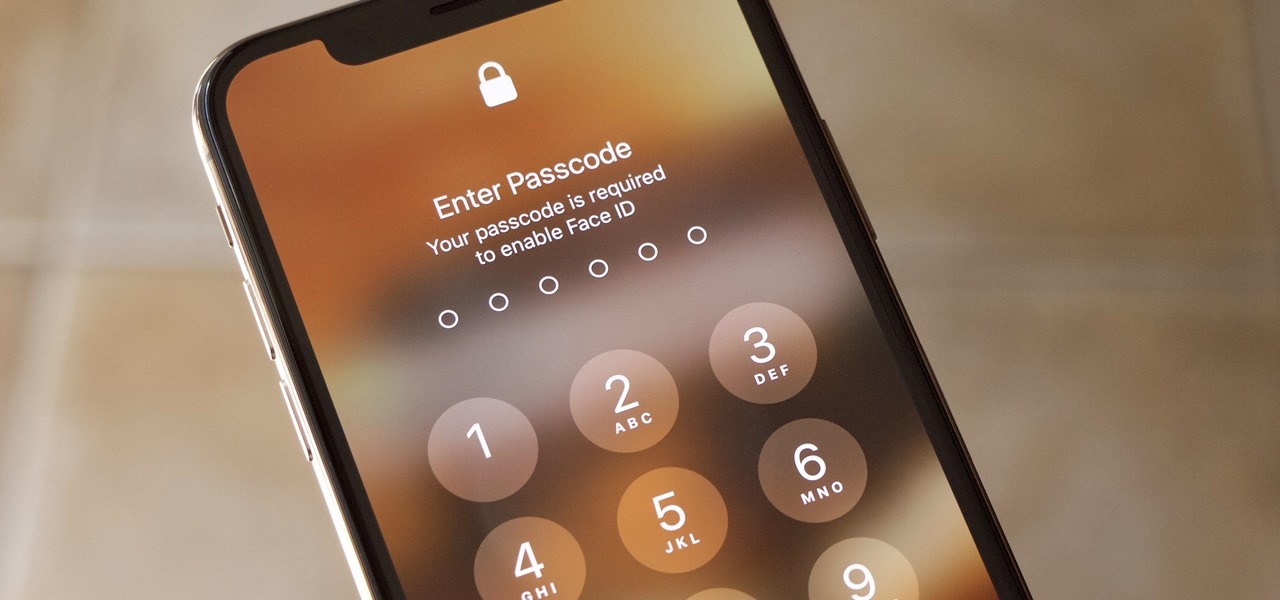
iPhone ekran kilidi kaldırma kullanıcıların merak ettikleri işlemlerden biridir. Akıllı telefon markaları arasında en çok tercih edilen iPhone cihazlar, dünya genelinde geniş bir kullanıcı kitlesine sahiptir. Kullanıcıların cihaz deneyimlerini daha iyi bir hale getirmek isteyen Apple, kullanıcıları için çeşitli özellikleri kolay bir şekilde sunar.
iPhone Ekran Kilidi Nasıl Koyulur?
Günlük hayatta en çok kullanılan teknolojik cihazlardan biri olan telefonlar birçok farklı işi yapmamıza yardımcı olur. Büyük ve küçük birçok farklı iş için kullanılan cihazların şifrelenmesi kullanıcıların verileri açısından önemlidir. Ekran kilidi sayesinde telefonda bulunan verileri koruma altına almak mümkündür. Telefonunu ilk defa kuracak olan kullanıcılar ekran kilidi koymak için kurulum adımlarını izleyebilir. Telefonun kurulum ayarlarının sonunda kullanıcıların şifre belirlemesine yönelik adımlar bulunur.
Ekran kilidi ayarlarından herhangi bir işlem yapmayan kullanıcılar daha sonra ekran kilidi koyabilir. Telefonun modeline göre değişiklik gösterse de Face ID ve Parola ya da Touch ID ve Parola ayarlarına giriş yapılması gerekir. iPhone ekran kilidi kaldırma yapmak isteyen kullanıcılar, Ayarlar uygulamasından bu ayarları bulmalıdır. Parola koymak isteyen kullanıcılar, Parola Aç seçeneği sayesinde yeni bir şifre belirleyebilir. Şifre onaylandıktan sonra ekran kilitlendiği durumlarda şifre talep edilmeye başlanır.
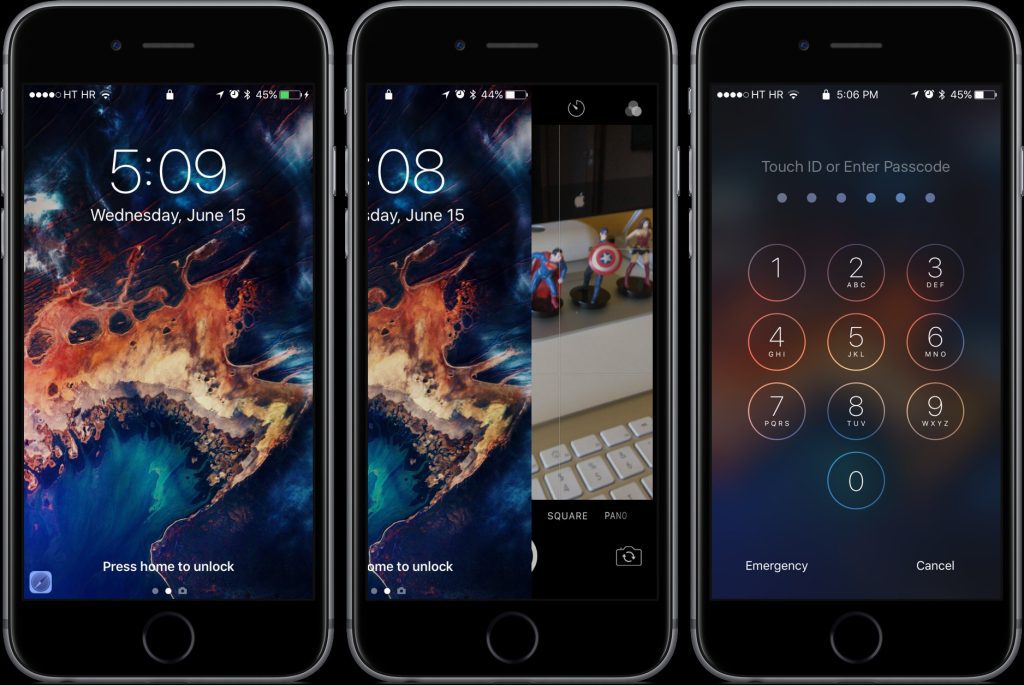
iPhone Ekran Kilidi Güvenli Bir Şifre Nasıl Oluşturabilirim?
iPhone cihazlarda ekran kili koymak için farklı yöntemler bulunur. Face ID ve Touch ID popüler ve bilinen şifreleme yöntemleri arasında yer alır. Cihazın modeline göre kullanılan şifreleme yöntemi farklılık gösterebilir. Yüz okuma ya da parmak izi dışında verileri güvenli bir ortamda tutmak için kullanıcılardan sayısal ya da harflerden oluşan bir şifre oluşturmasını talep eder. Farklı karakterler kullanılarak ekran kilidi oluşturulabilir.
Kullanıcılar 4 ya da 6 karakterden oluşan sayısal bir şifre oluşturabilir. Aynı zamanda farklı karakterler kullanarak daha uzun şifreler oluşturmak da mümkündür. Apple tarafından önerilen güvenli şifre oluşturma talimatlarına bakıldığı zaman farklı karakterlerin kullanıldığı uzun şifrelerin kullanılması gerekir. Uzun şifrelerin akılda kalıcılığı daha az olsa da kısa ve basit şifrelere göre daha güvenilirdir.
iPhone Ekran Şifresi Değiştirme
iPhone ekran kilidi kaldırma yerine şifresini değiştirmek isteyen kullanıcılarda Ayarlar uygulamasını kullanabilir. Ekran kilidi için kullanılan Face ID ya da Touch ID oldukça pratik bir kullanım sunar. Kullanıcıların şifrelerini girmelerine gerek kalmadan ekran kilitlerini açmasına yardımcı olur. Her ne kadar kolaylık sağlasa da çeşitli sebeplerden dolayı yanlış algılanan şifrelerden sonra kullanıcıların şifrelerini girmesi gerekir.
Akılda kalıcılığı düşük bir şifreye sahip olunduğu fark edilirse şifre değiştirme adımları sayesinde yeni bir şifreye sahip olunabilir. Şifresini unutan kullanıcılar, şifre değiştirme adımlarından faydalanamaz. Şifre değişikliği sırasında kullanıcılardan güncel olarak kullanılan şifre istenir. Ekran kilidi şifresini bilen kullanıcılar şu adımları izleyerek şifresini değiştirebilir;
- Ayarlar uygulaması açılır,
- Touch ID ve Parolar ya da Face ID ve Parola seçeneğine tıklanır,
- Parolayı Değiştir seçeneği seçilir,
- Geçerli olan şifre girilir,
- Yeni şifre girilir,
- Değiştir ya da Parolayı Değiştir seçeneğine tıklanır.
iPhone Şifremi Unuttum Ne Yapabilirim?
Telefonun şifresini unutan kullanıcılar, şifre değiştirme adımlarından faydalanamaz. Şifre değiştirme sırasında kullanıcıların aktif olarak kullandığı şifreyi talep eder. Geçerli olan şifrenin sorulmasının nedeni kullanıcı kimliğini doğrulamaktır. Şifre konusunda sorun yaşayan kullanıcılar iPhone ekran kilidi kaldırma işlemlerini tercih edebilir. iPhone cihazların kilidini kaldırmak için farklı yöntemlerden yardım alınabilir. Ayarlar uygulaması üzerinden yapılabilecek değişiklikler olsa da kullanıcılar şifrelerini unuttukları zaman diğer yöntemleri denemek zorunda kalabilir.
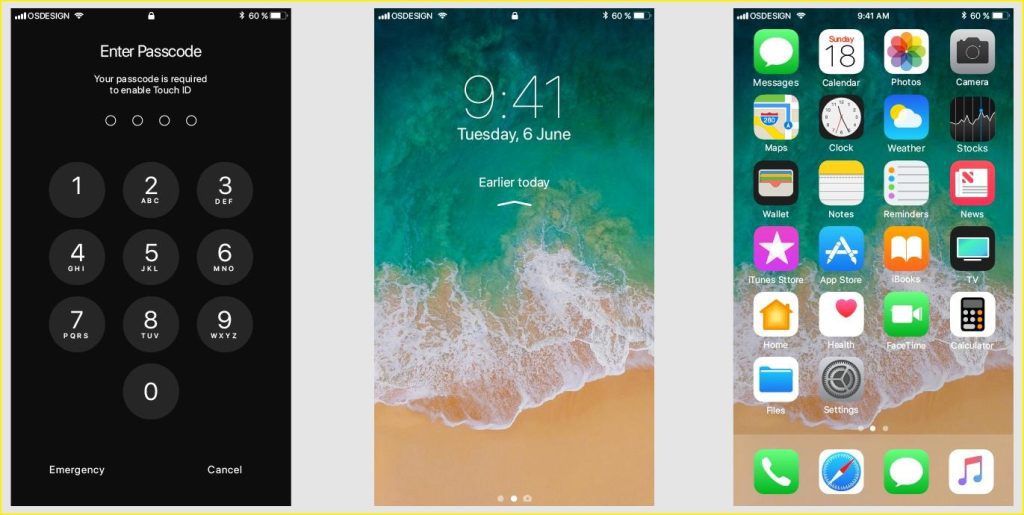
iPhone iTunes İle Ekran Kilidi Kaldırma
iPhone cihazını daha önceden iTunes ile eşleştiren kullanıcılar, bu yöntem sayesinde ekran kilidini kaldırabilir. iTunes kullanarak kilidi kaldırmak isteyen kullanıcılar şu adımları izlemelidir;
- Lightning kablosu ile iPhone cihazınızı iTunes’a bağlayın,
- iTunes ekranının sol üst kısmında yer alan iPhone simgesine tıklanır,
- Özet ekranına geçiş yapılır,
- iPhone’a Geri Yükle seçilir,
- Ekranda beliren uyarıda cihazın fabrika ayarlarına döneceği ve verilerin silineceği yer alır,
- Geri Yükle seçilir ve devam edilir,
- iPhone yazılım güncelleme ekranında İleri butonuna tıklanır,
- iTunes en güncel IOS sürümün indirir,
- İndirme işleminden sonra ekran kilidi kaldırılmış olur.
iPhone’u Bul İle Ekran Kilidi Kaldırma
iPhone’u Bul kullanarak ekran kilidi kaldırılabilir. Kolay bir şekilde ekran kilidini kaldırmak için şu adıların izlenmesi gerekir;
- iPhone’u Bul açılır,
- Tüm Aygıtlar seçilir,
- iPhone’u Sil seçilir,
- Verilerin hepsi silinir ve ekran kilidi kaldırılır.
Ekran kilidini kaldırmak isteyen kullanıcılar, iPhone’u Bul kullanarak kısa süre içinde kilidi kaldırabilir. iPhone’u Bul ile kilidi kaldırmak için cihazdan daha önceden iPhone’u Bul’un etkinleştirilmiş olması gerekir. Etkinleştirme yapıldıysa Tüm Aygıtlar seçildiği zaman iPhone cihazınız aygıtlar listesinde yer alır.
iPhone ekran kilidi kaldırma yöntemleri arasından kendinize uygun olanı seçerek ekran kilidini kaldırabilirsiniz. Şifrenizi unutmanız durumunda iTunes ve iPhone’u Bul kullanrak kilitler kaldırılabilir. Şifresini hatırlayan kullanıcılar, Ayarlar sayesinde şifre kaldırma yapabilir. Ekran kilidini kaldırmak için tercih edilebilecek yöntemlerde herhangi bir ek uygulama kullanımına gerek yoktur. Direkt olarak iPhone kullanıcılarına sunulan özelliklerden yararlanılması yeterlidir.






